当用户尝试更新 Windows 10 操作系统但后者未能这样做时,会发生此 Windows 更新错误 0x80248007。许多用户都面临这个问题。在此页面上,我提到了一些可用于修复此错误的方法。
代码 0x80248007 遇到的错误消息是:
“安装某些更新时出现问题,但我们稍后会重试。如果你一直看到此内容并想在 Web 上搜索或联系支持人员以获取信息,这可能会有所帮助:Windows 10 错误 0x80248007 的定义更新。“
发生错误0x80248007的原因可能有多种,如下:
- 损坏或损坏的硬件组件
- 缺少 Windows 更新文件
- 损坏的更新服务
- Windows Update 无法访问 Microsoft 软件许可条款
如何修复Windows 10激活错误0xc004f074?我已经提到了一些修复 Windows 10 错误 0x80248007 的方法,你可以尝试一种又一种方法,直到找到解决方案:
快速概述
- 修改 Windows 更新组件
- 手动安装 Windows 更新
- 更新设备驱动程序
- 手动重新启动 Windows Installer 服务
- Windows 更新疑难解答
- 重置Windows
修改 Windows 更新组件
Windows 10激活错误0xc004f074的解决办法:你必须按照以下 3 个步骤来修改Windows 更新组件:
停止 Windows 更新
- 按Windows + R键打开RUN工具箱
- 键入services.msc并按Enter键
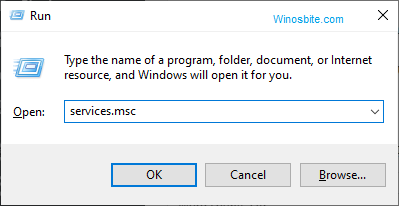
- 搜索并右键单击Windows Update服务
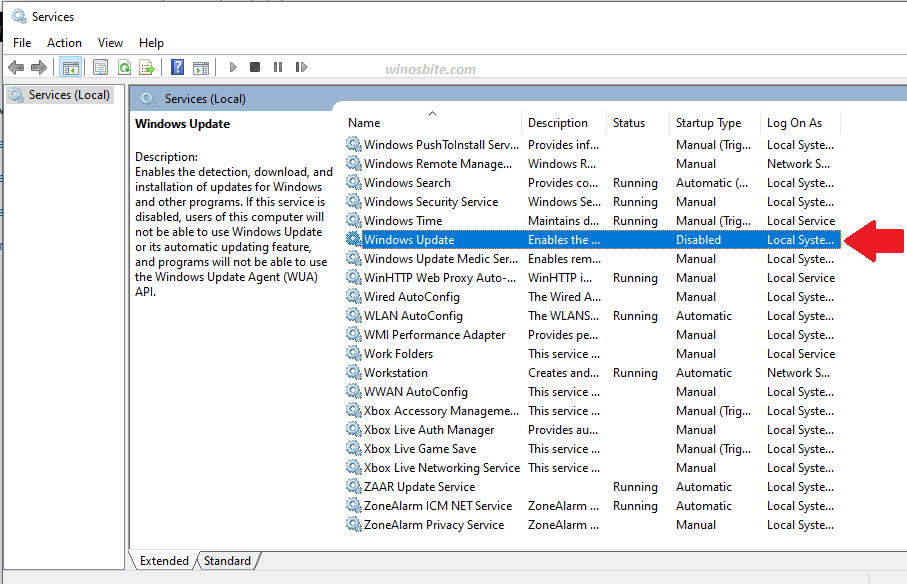
- 选择停止
删除临时更新文件
- 导航到文件夹C:\Windows\SoftwareDistribution
- 双击文件夹DataStore并删除其中的所有子文件和文件夹
- 双击文件夹下载并从中删除所有子文件和文件夹。
重新启动 Windows 更新
- 在运行框中键入services.msc并右键单击Windows Update
- 选择开始
- 关闭所有窗口并重新启动系统
手动安装 Windows 更新
这可能是在 Windows 操作系统上修复 0x80248007 的最佳解决方案。你只需按照以下步骤手动下载 Windows 更新:
1) 转到Windows 徽标,键入Settings并单击它
2) 选择更新和安全
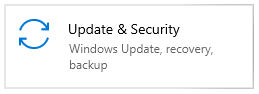
3) 单击右侧面板上的查看更新历史记录

4) 记下失败更新安装的带有KB 序列号的代码(括号中的那些)。例如,(KB4532667)。
5)点击链接微软更新目录,在网站搜索框中一一输入更新失败的KB代码。
6) 点击搜索
7) 你将获得可用更新的列表。针对适合你的系统规格的更新单击下载
8)安装更新并重新启动系统。
这将解决此问题,并且错误代码将不再出现。
还要检查错误代码 0x8024200d。
更新设备驱动程序
如何修复Windows 10激活错误0xc004f074?有时,如果你的设备驱动程序损坏/损坏,则不允许下载最新的 Windows 更新。在这种情况下,更新设备驱动程序可能会修复此错误:
1) 按键盘上的Windows + X键并转到设备管理器
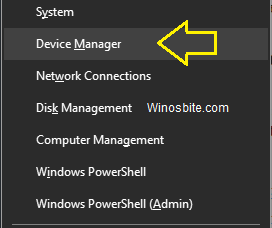
2) 搜索驱动程序过时或带有黄色标记的设备,然后双击设备名称
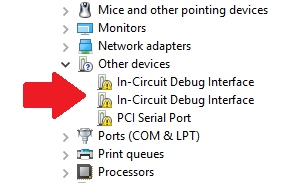
3)右键单击驱动程序名称并选择更新驱动程序
4)重新启动系统。
手动重新启动 Windows Installer 服务
1) 单击Windows 徽标并键入cmd
2)右键单击命令提示符并选择以管理员身份运行

3)在“用户帐户控制”对话框中单击“是”
4) 键入net start msiserver并按Enter键
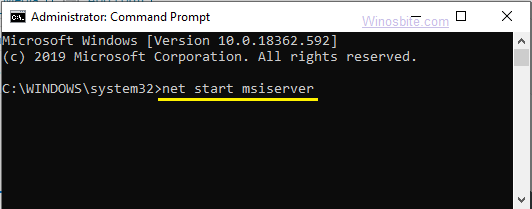
现在,关闭命令提示符并重新启动系统。
Windows 更新疑难解答
Windows 10激活错误0xc004f074的解决办法:如果以上所有方法都不起作用,那么你可以尝试执行 Windows 更新故障排除,这是 Windows 10 操作系统的一部分。这将自动尝试修复错误并允许下载更新而不对你的系统或文件进行任何更改:
1) 单击Windows菜单并选择设置
2) 选择更新和安全
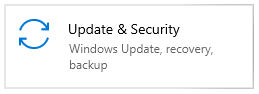
3) 单击左侧面板中的疑难解答
4) 现在,选择Windows 更新并单击运行疑难解答
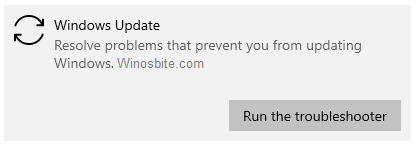
完成该过程将需要几分钟,一旦完成,然后重新启动系统以生效。
重置Windows
如何修复Windows 10激活错误0xc004f074?如果上述所有方法都不起作用,则应最后尝试此选项。此方法肯定会修复 Windows 计算机上的错误代码 0x80248007,稍后将允许下载更新。
- 单击开始并选择设置
- 转到更新和安全并单击左侧面板中的恢复
- 单击重置此 PC下的开始
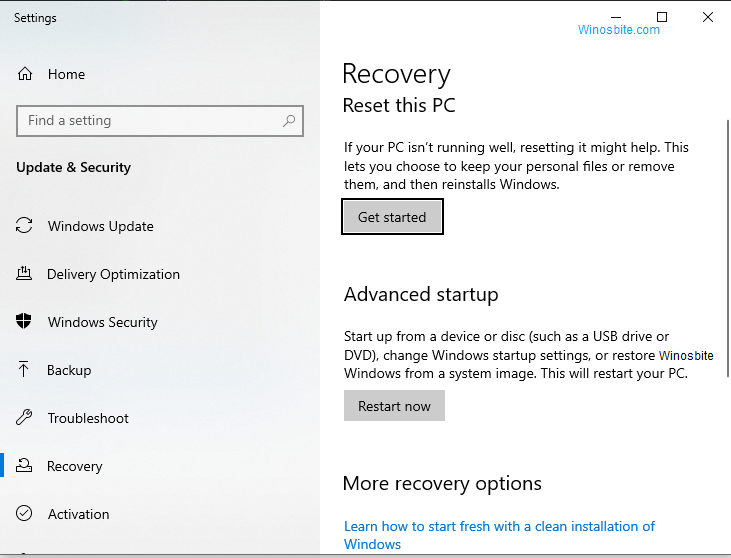
- A) 有两种选择。你可以选择保留我的文件,然后单击重置
使用此选项,计算机将自动重新启动。所有以前安装的程序和设置现在都被删除,除了旧的用户帐户、个人文件和文档。
- B) 或者,你可以选择删除所有内容,然后选择仅删除我的文件
这将删除所有内容,除了用随机数据覆盖驱动器以使第三方难以恢复任何已删除的文件。
- 点击重置。你的 PC 将自动重新启动和重置。

